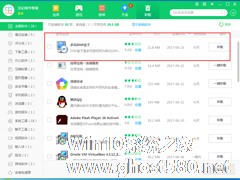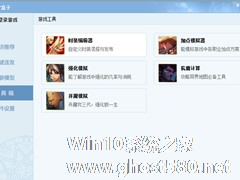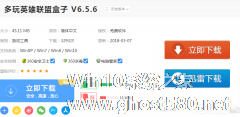-
如何卸载多玩DNF盒子?彻底卸载多玩DNF盒子的方法
- 时间:2024-11-23 11:12:43
大家好,今天Win10系统之家小编给大家分享「如何卸载多玩DNF盒子?彻底卸载多玩DNF盒子的方法」的知识,如果能碰巧解决你现在面临的问题,记得收藏本站或分享给你的好友们哟~,现在开始吧!
多玩DNF盒子是多玩公司开发的DNF辅助工具,DNF是几年前非常火热的游戏,拥有众多的玩家,不过由于LOL以及其他游戏的出现,使得DNF玩家越来越少。有玩家已经卸载DNF了,想把多玩DNF盒子彻底卸载,那么该怎么做呢?下面和大家分享彻底卸载多玩DNF盒子的方法。
彻底卸载多玩DNF盒子的方法:
方法一:
1、首先用鼠标右键点击多玩DNF盒子的桌面图标,然后在弹出的选项中点击“打开文件位置”来到多玩DNF盒子的安装文件夹;
2、接着在该文件夹中找到叫做“uninstall.exe”的应用程序,之后双击运行该程序并根据提示点击下一步即可将其卸载。
方法二:
1、打开你电脑中的卫士类软件自带的管家功能;
2、然后在管家的“卸载”界面中找到“多玩DNF盒子”,之后点击“卸载”并根据提示操作即可将其卸载。
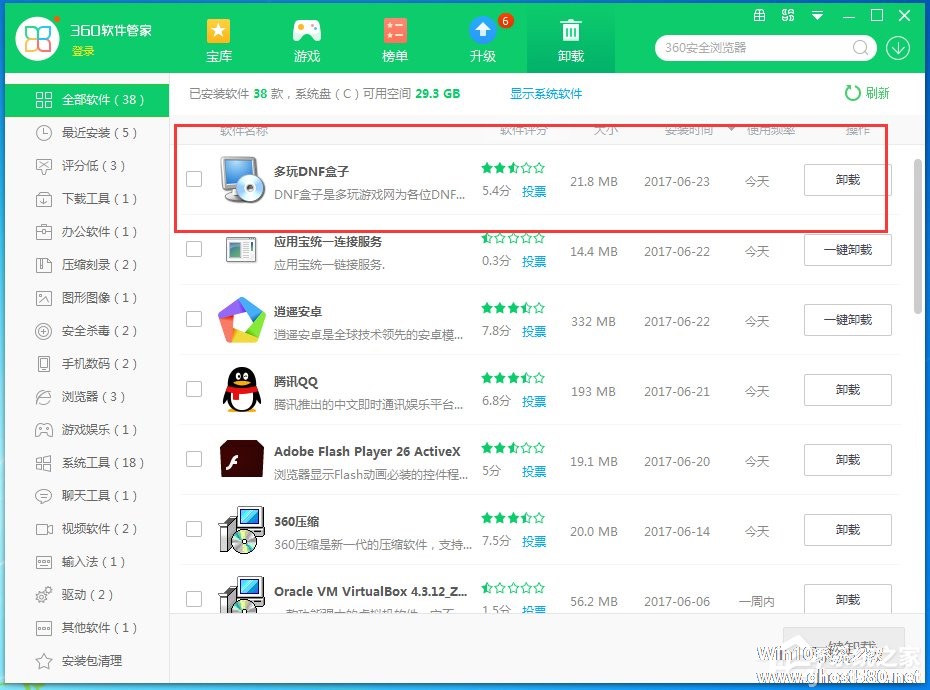
方法三:
1、在电脑左下角的开始中打开控制面板;
2、在控制面板中打开“卸载程序”功能;
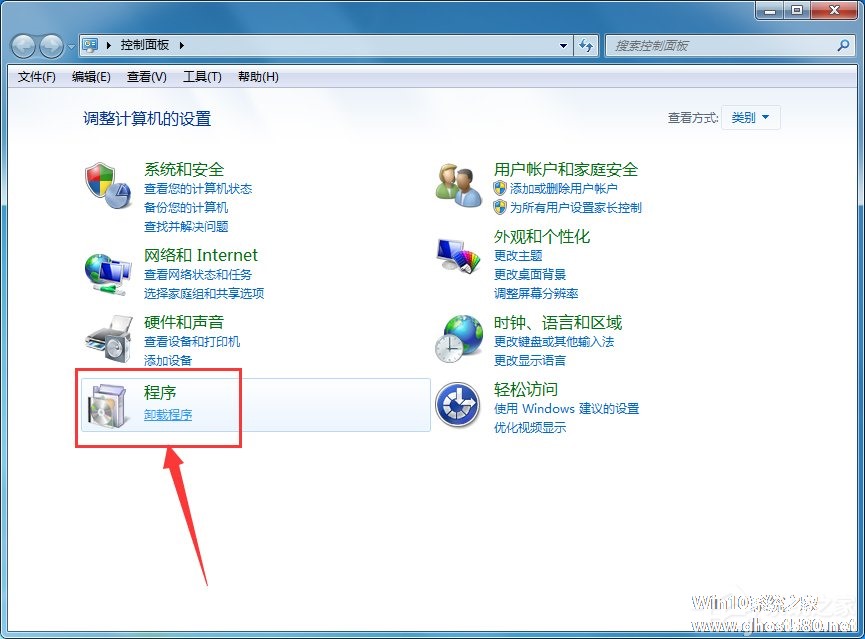
3、接着在卸载程序界面找到“多玩DNF盒子”并用鼠标右键点击它,之后在弹出的选项中点击卸载就可以了。
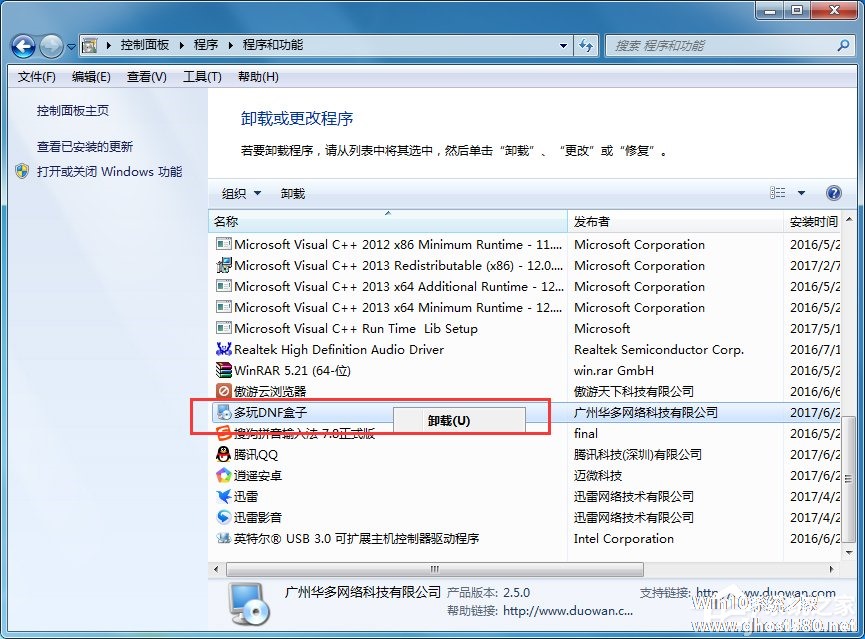
方法四:
1、首先打开多玩DNF盒子的安装文件夹;
2、接着用快捷键“Ctrl+A”选中该文件夹中的所有文件,之后将他们删除就可以了;
3、如果有无法删除的文件可以将用360安全卫士自带的粉碎机功能将其粉碎即可;
4、或者提示“该程序正在被使用”,那我们就重启或者注销电脑后在删除就可以了。
以上就是彻底卸载多玩DNF盒子的方法,大家可以根据需求选择卸载方法。
以上就是关于「如何卸载多玩DNF盒子?彻底卸载多玩DNF盒子的方法」的全部内容,本文讲解到这里啦,希望对大家有所帮助。如果你还想了解更多这方面的信息,记得收藏关注本站~
本①文*来源Win10系统之家www.ghost580.net,转载请注明出处!
相关文章
-
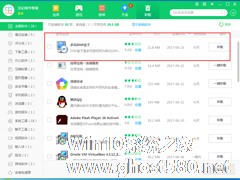
多玩DNF盒子是多玩公司开发的DNF辅助工具,DNF是几年前非常火热的游戏,拥有众多的玩家,不过由于LOL以及其他游戏的出现,使得DNF玩家越来越少。有玩家已经卸载DNF了,想把多玩DNF盒子彻底卸载,那么该怎么做呢?下面和大家分享彻底卸载多玩DNF盒子的方法。
彻底卸载多玩DNF盒子的方法:
方法一:
1、首先用鼠标右键点击多玩DNF盒子的桌面图... -
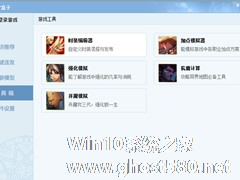
DNF(地下城与勇士)是一款免费角色扮演2D游戏,是由韩国公司开发,在国内由腾讯代理。这款游戏曾经在国内风靡一时,现在仍然有不少人在玩这款游戏。DNF游戏可以双开吗?这是很多玩家的疑问,小编在这边告诉你是可以的,不过要借助DNF盒子才能实现,下面就来看DNF盒子怎么双开的教程吧。
1、下载安装官方版“DNF多玩盒子”,然后首先开启第一个游戏进入到赛利亚房间,如下图所示:<... -

网络上有很多关于电脑安全的杀毒软件,例如:360安全卫士、金山毒霸、腾讯电脑管家等等。有些用户安装电脑管家之后,体验下来觉得使用不顺手,想卸载掉,今天要讲的就是如何卸载电脑管家?下面一起来看看卸载电脑管家的方法。
卸载QQ电脑管家方法1:
1、需要借助于360安全卫士来卸载,首先,打开360安全卫士,点击“软件管家”。
2、弹出如下对话框,选择“软... -
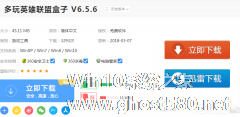
多玩英雄联盟盒子怎么安装?多玩英雄联盟盒子是一款游戏辅助软件,很多玩英雄联盟的都知道盒子具有野怪刷新计时,还有最新的英雄联盟资讯,是爱玩英雄联盟的首选软件。多玩英雄联盟盒子要怎么安装呢,下面就给大家分享具体步骤。
1、搜索多玩英雄联盟盒子。
2、软件包下载到电脑中,然后鼠标双击安装。
3、运行之后,点击【下一步】。<imgsrc="http:...